목차
소개
Amazon Macie는 Amazon S4 버킷에서 데이터를 검색할 때 사용하는 기능이다. 이를 특정 문자나 정규표현식을 사용하여 찾는다. 설명에는 기계학습을 사용하여 개인정보(PII)나 민감한 데이터를 식별할 수 있다고 소개한다.
활용
이제 Macie를 이용해 검색하기 위해 패턴을 생성한다. 패턴은 우측 패널에 설정에서 사용자 지정 데이터 식별자를 선택한다.

민감한 데이터인 폰 번호를 검색하는 정규표현식을 간단히 작성한다. 단순 문자열도 최대 50개까지 지정할 수 있고, 예외처리도 10개 까지 가능하다.
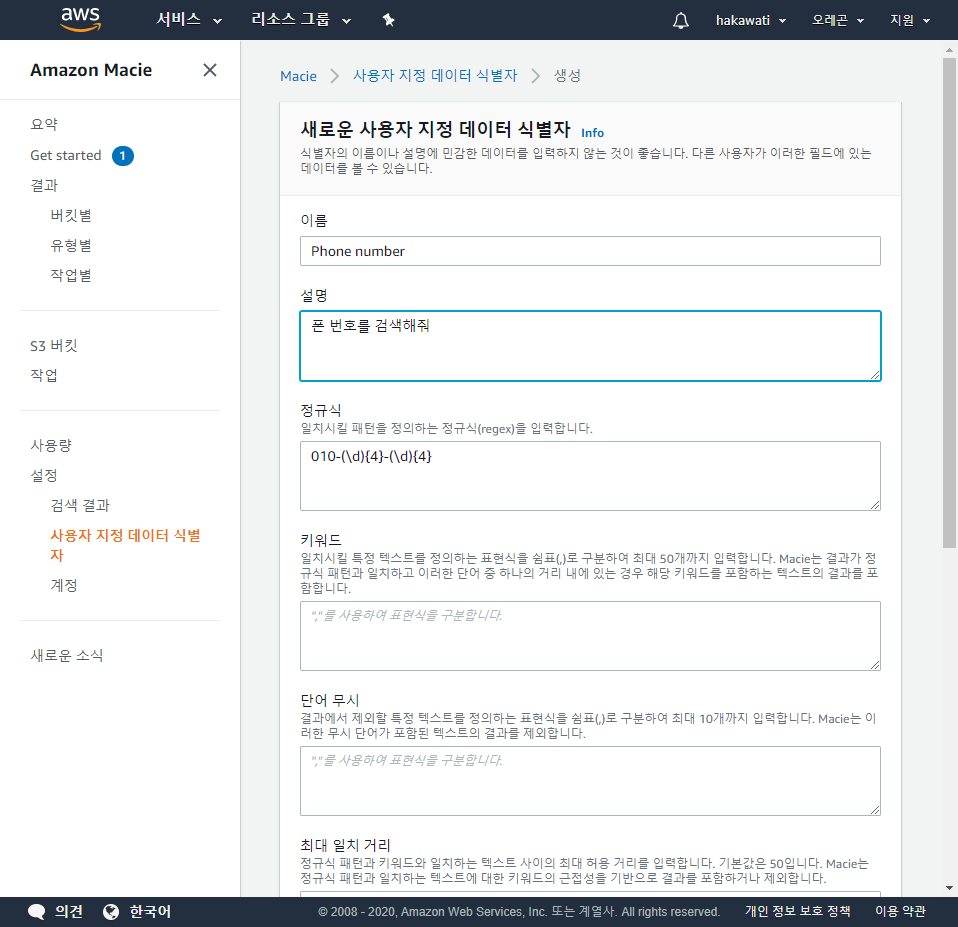
이제 검색은 검색 대상이 되는 S3 버킷을 선택한다. 버킷 선택은 우측 패널의 S3 버킷에서 선택 가능하며 여러 버킷을 지정하여 한번에 검색도 가능하다.
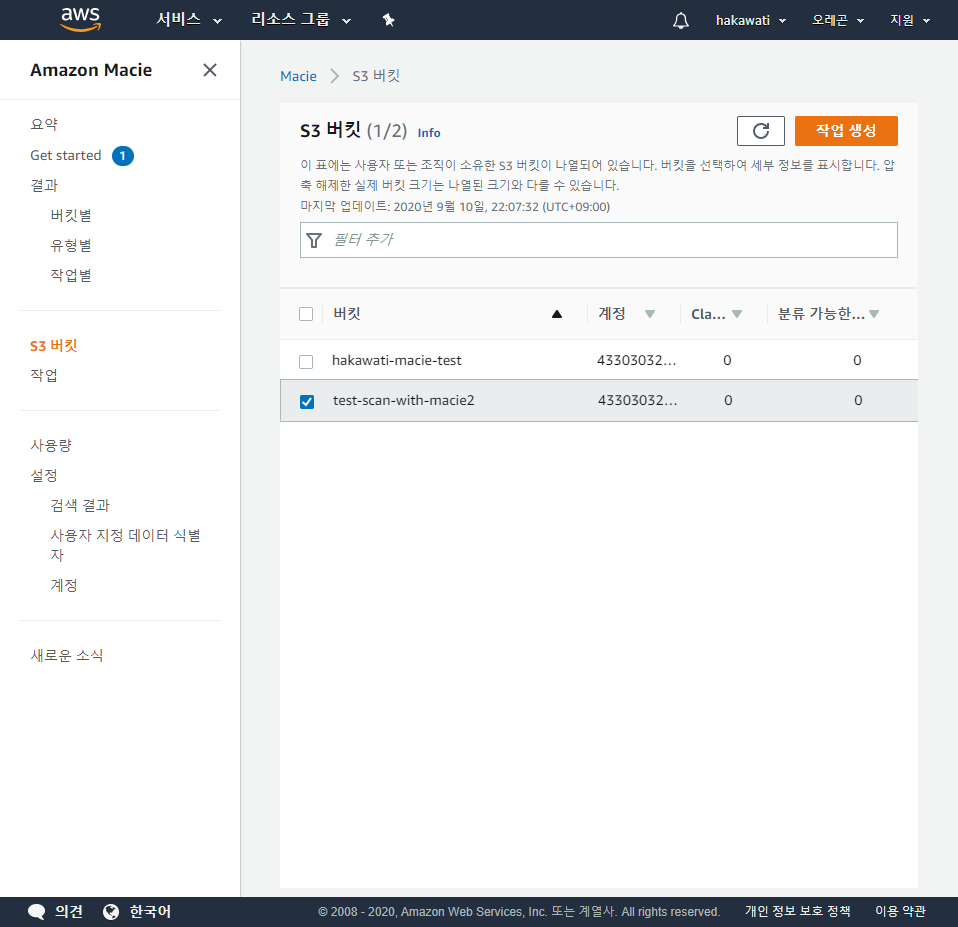
다음과 같이 간단한 S3 버킷의 정보를 보여주고, 우측에는 Macie의 요금 정보도 간략하게 보여준다.

상세한 Macie의 요금은 요금 | Amazon Macie | Amazon Web Services(AWS)에서 확인 가능하다. Macie를 활성화 한 것만으로도 버킷 갯수당 0.10 달러가 소비된다. 그 이유는 검색 속도를 높이기 위해 인덱싱하는 것 때문으로 추측된다. 다음 버튼을 누르면 작업 방식을 선택할 수 있다. 지속적으로 반복작업을 할 것인가? 반복 작업을 한다면 기존 객체를 포함할 것인가? 이번 한번만 작업할 것인가? 등 설정할 수 있다. 기업의 경우 개인정보보호법에 의거해 데이터가 암호화되어 저장되어 있더라고 Pulic 버킷에 대해서는 지속적으로 Macie를 이용해 스캐닝하고, 최초로 진행할 땐 기존 객체를 포함을, 그렇지 않은 경우 기존 객체를 미포함으로 선택하여 비용을 줄일 수 있어 보인다. 반면 S3 버킷에서 탐지한 민감한 데이터를 조치를 하고 다시 스캔하여 결과를 확인할 수도 있다.

다음으로 넘어가면 어떤 것을 검색할 것인지 미리 생성한 패턴을 선택한다.

결과를 식별할 수 있게 Macie 작업 이름을 지정한다.
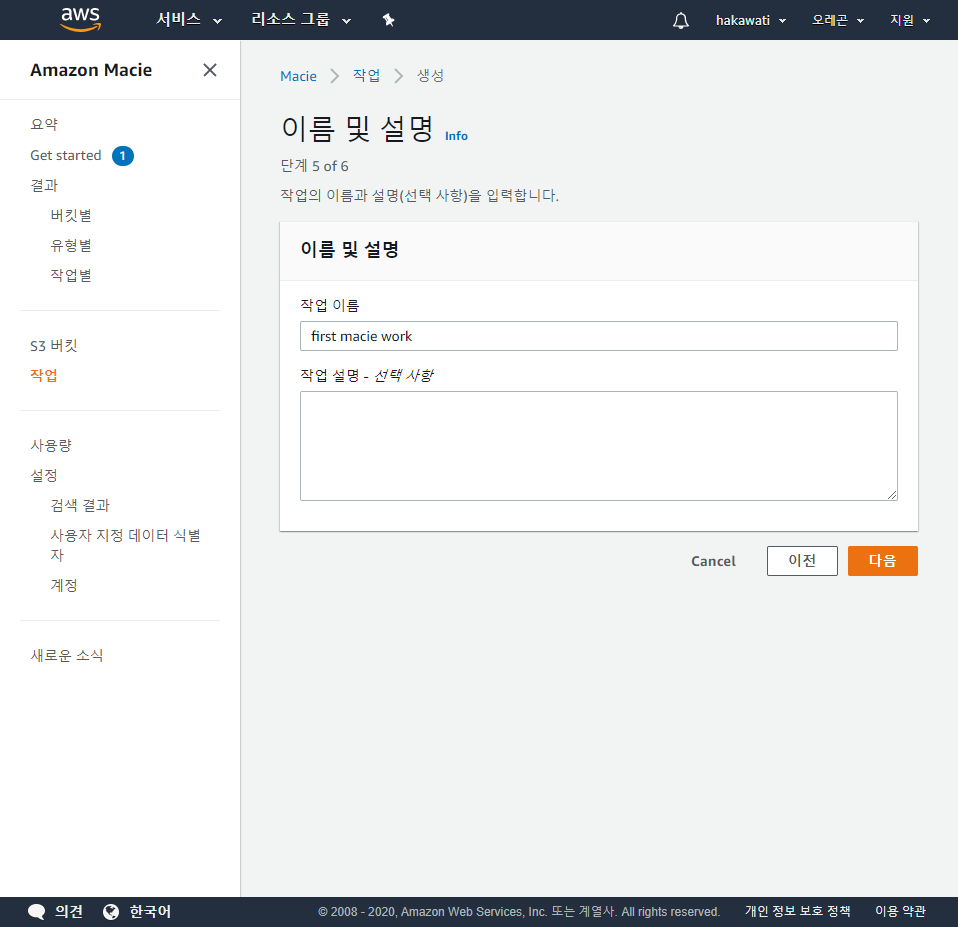
마지막을 설정한 작업을 검토하고 문제 없으면 제출을 클릭하여 스캐닝을 진행한다.

스캐닝 결과는 우측 패널의 결과에서 확인할 수 있다. 결과는 모든 탐지 결과를 보여주며, 버킷별, 유형별, 작업별로 구분하여 볼 수 있다.

각 결과를 선택하면 상세한 정보를 볼 수 있다. 중요한 것은 무엇이 탐지되었는가를 Macie에서 확인할 수 없다. 따라서 상세 결과의 개요에 리소스 부분의 링크를 선택하여 직접 S3 버킷에 방문하고, 탐지된 파일을 다운로드하여 분석할 수 있다.

간단하게 Macie를 구성하고 스캐닝도 해봤다. S3 버킷별로 암호화가 되어 있는 경우 처리하는 방법도 살펴볼 필요가 있고, 기업마다 개인정보의 유형이 다르기 때문에 패턴 생성에도 심혈을 기울여야 할 것 같다.
참고
What is Amazon Macie? - Amazon Macie
What is Amazon Macie? Amazon Macie is a fully managed data security and data privacy service that uses machine learning and pattern matching to discover, monitor, and help you protect your sensitive data in Amazon Simple Storage Service (Amazon S3). Macie
docs.aws.amazon.com
'Information Technology > Cloud' 카테고리의 다른 글
| AWS에 EC2 생성하기 (0) | 2023.06.30 |
|---|---|
| Amazon Macie (1/2) - 구축편 (0) | 2023.06.28 |
